すべてのWindowsユーザーが知っておくべき10の基本的なPowerShellコマンド
Windows PowerShell 強力で、人が自分のコンピュータでやりたいことのほとんどすべてを行うことができます。ただし、唯一の問題は、コマンドラインツールであり、GUIがないことです。ただし、GUIベースのインターフェイスに障害が発生したり、応答が停止したりする場合に役立ちます。残念ながら、主なことは、通常のユーザーがPowerShellを最大限に活用するための知識を欠いていることです。しかし、今日は、ユーザーがWindows10でより多くのことを実行するのに役立つPowerShellコマンドのトップ10について説明します。
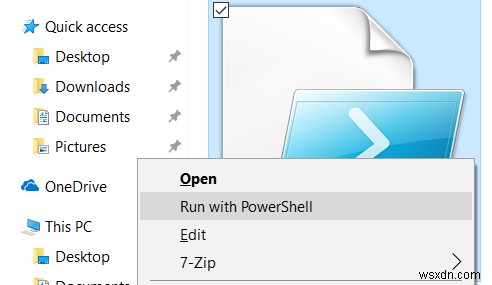
ユーザーがより多くのことを実行できるようにするPowerShellコマンド
始める前に、これらのコマンドレットのいくつかを強調する必要があります。 コンピュータの特定の設定または構成を切り替える場合があります。 コマンドレット は、単一の機能を実行するPowerShellスクリプトです。したがって、安全を期すために、最初にシステムの復元ポイントを作成します。次のコマンドレットのいずれかを試しているときに問題が発生した場合は、いつでもコンピュータを復元できます。
コマンドレットを見ていきます 次のことができます:
- UWPアプリケーションを起動します。
- コマンドレットに関するヘルプを入手してください。
- 同様のコマンドを取得します。
- 特定のファイルを検索します。
- ファイルの内容を読み取ります。
- コンピューター上のすべてのサービスに関する情報を検索します。
- コンピューター上のすべてのプロセスに関する情報を検索します。
- 実行ポリシーの設定。
- ファイルまたはディレクトリをコピーします。
- ファイルまたはディレクトリを削除します。
1]UWPアプリケーションを起動します
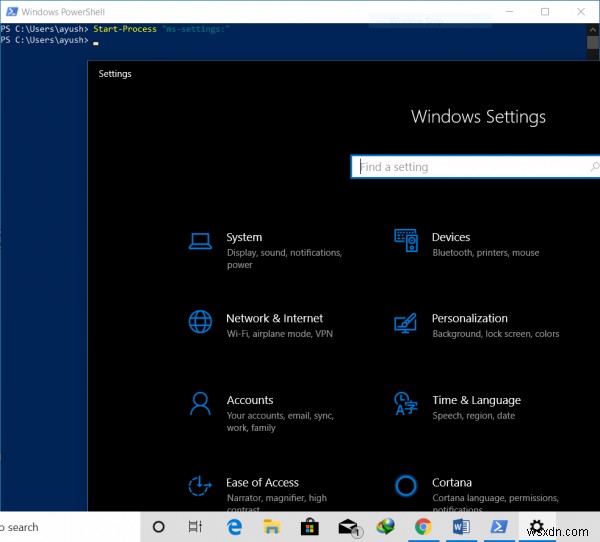
PowerShellは、UWPアプリケーションを数秒で起動するために使用できる優れたツールです。しかし、主なことは、コマンドの適切な実行にあります。使用できます
Start-Process "ms-settings:"
Windows設定UWPアプリケーションを起動するコマンド。他のUWPアプリケーションの他のURIについて詳しくは、microsoft.comをご覧ください。
2]コマンドレットに関するヘルプを入手する
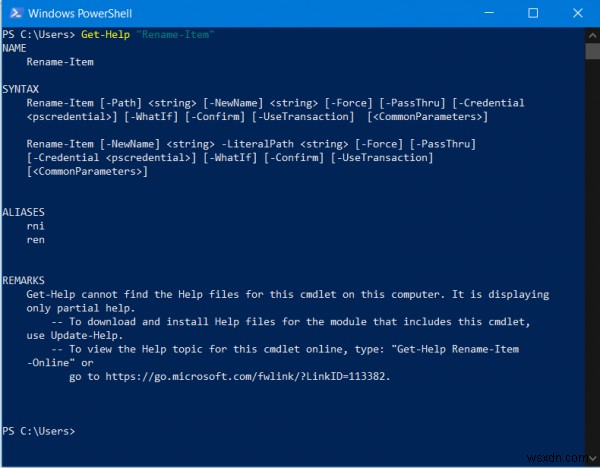
特定のタスクを実行するために使用する必要のあるコマンドについて混乱したことがあるとします。または、特定のコマンドレットが何をするかについて、心配する必要はありません。 Get-Helpコマンドレットを使用してそれを行うことができます。次のように使用できます-
Get-Help Get-Help <command name> Get-Help <command name> -Full Get-Help <command name> -Example Get-Help *
ここで、最初のエントリは、このコマンドレットの使用方法をガイドします。 2番目のエントリは、特定のコマンドレットの簡単な要約を示します。 3番目のエントリは、それぞれのコマンドレットに関する詳細情報を提供します。 4番目のエントリには、3番目のコマンドレットに表示されるすべてのものが含まれますが、そのコマンドレットの使用方法の例が追加されます。そして最後に、5番目のコマンドレットに使用可能なすべてのコマンドが一覧表示されます。
3]同様のコマンドを取得する
同様のタイプのコマンド、または特定のフレーズを含むコマンドを見つけるには、 Get-Commandを使用できます。 コマンドレット。ただし、PowerShellのすべてのコマンドレットが一覧表示されるわけではないため、特定のフィルターを使用します。次のコマンドを使用できます-
Get-Command -Name <name> Get-Command -CommandType <type>
最初のコマンドレットは、特定のフレーズを含むコマンドレットを見つけるのに役立ちますが、2番目のコマンドレットは、特定の機能を実行するコマンドレットを除外するのに役立ちます。
4]特定のファイルを見つける
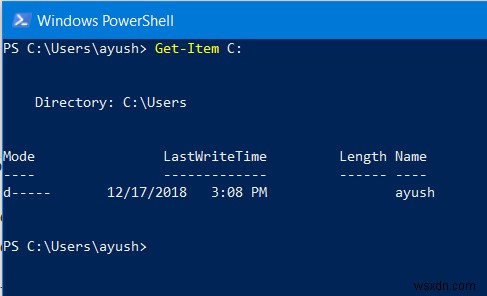
特定の場所の特定のファイルまたはディレクトリを検索する必要がある場合は、 Get-Itemを使用できます。 コマンドレット。として使用できます
Get-Item <PATH>
特定のパスの内容を一覧表示します。
5]ファイルの内容を読み取る
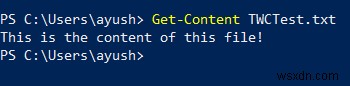
ファイルの内容を読み取る必要がある場合は、 Get-Contentを使用できます。 コマンドとして-
Get-Content <PATH of the file with its extension>
6]コンピューター上のすべてのサービスに関する情報を読む
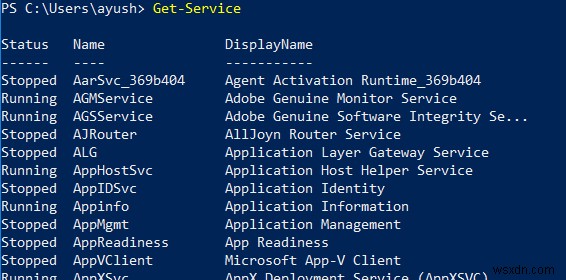
Get-Serviceを使用できます コンピューターで実行中または停止中のすべてのサービスを一覧表示するコマンドレット。または、次の関連するコマンドレットを使用して、それぞれの機能を実行することもできます-
Start-Service <Service Name> Stop-Service <Service Name> Suspend-Service <Service Name> Resume-Service <Service Name> Restart-Service <Service Name>
7]パソコン上のすべてのプロセスに関する情報を読む
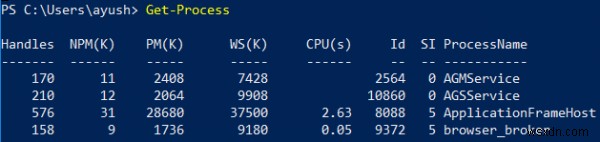
Get-Serviceコマンドレットと同様に、 Get-Processを使用できます。 コンピューターで実行されているすべてのプロセスを一覧表示するコマンドレット。または、次の関連するコマンドレットを使用して、それぞれの機能を実行することもできます。
Start-Process <Process Name> Stop-Process <Process Name> Wait-Service <Process Name>
8]実行ポリシーの設定
PowerShellでのスクリプトの作成と実行はサポートされていますが、一部のセキュリティ対策の一環として、スクリプトのそれぞれに制限があります。セキュリティレベルを4つのレベルのいずれかに切り替えることができます。 Set-ExecutionPolicyを使用できます コマンドレットの後に、-として指定されたセキュリティレベルのいずれかが続きます。
Set-ExecutionPolicy Unrestricted Set-ExecutionPolicy All Signed Set-ExecutionPolicy Remote Signed Set-ExecutionPolicy Restricted
ここでは、上から下へのポリシーは、セキュリティの最低レベルから最高レベルまでの範囲です。
9]ファイルまたはディレクトリをコピーします

ユーザーはCopy-Itemを利用できます 1つのファイルまたはディレクトリを別の宛先にコピーするコマンドレット。このコマンドレットの構文は次のとおりです-
Copy-Item "E:\TWCTest.txt" -Destination "D:\"
10]ファイルまたはディレクトリを削除します
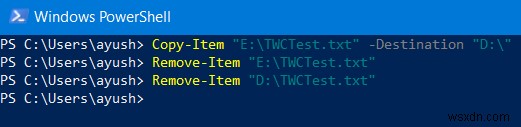
Copy-Itemコマンドレットと同様に、ユーザーは Copy-Itemを利用できます。 1つのファイルまたはディレクトリを別の宛先にコピーするコマンドレット。このコマンドレットの構文は次のとおりです-
Remove-Item "E:\TWCTest.txt"
私たち全員と共有する他の便利なコマンドレットはありますか?下のコメントボックスに自由に書き留めてください。
PowerShellコマンドのリストを取得するにはどうすればよいですか?
PowerShellで使用できるコマンドは200を超えています。それぞれを知りたい場合は、 Get-Commandを使用できます。 すべてのPowerShellモジュール、エイリアス、およびコマンドを一覧表示します。リストを保存する場合は、コマンドをコンピューター上のテキストファイルに出力して保存します。 Excelで開いて、分類することができます。
CMDとPowerShellの違いは何ですか?
PowerShellは、cmdの高度なバージョンです。インターフェースであるだけでなく、システムの管理を容易にするために使用されるスクリプト言語でもあります。これに加えて、PowerShellでコマンドプロンプトコマンドを使用することもできます。 Windows 11では、コマンドプロンプトとPowerShellの両方を提供するWindowsターミナルにアクセスできます。
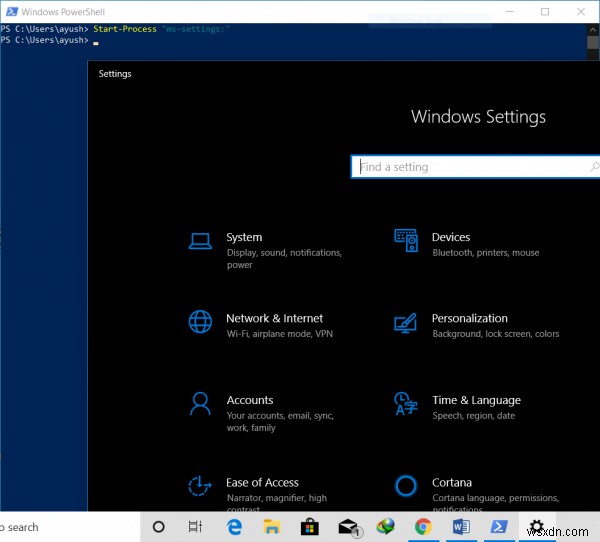
-
すべてのユーザーが知っておくべき 7 つの YouTube TV のヒントとコツ!
YouTube がエンターテイメントを探すための 1 つの目的地となってから 10 年以上が経ちました。 YouTube TV が登場したとき 、これ以上ないほど幸せです!はい、そうです。 YouTube TV は Google が提供する価値あるストリーミング サービスであり、いつでもケーブル テレビのサブスクリプションをやめたいと思っています。 YouTube TV は、ライブ TV、オンデマンド ビデオ、DVR 機能が混在しているため、使い続ける理由がたくさんあります。インターネットの力のおかげで、今ではテレビですでに放送されているものを見る必要はありません。お気に入りのコンテンツ
-
10 の便利な Windows コマンド
Windows は、最も単純なことを行うのに長いコマンド列を入力する必要があった古い MS Dos オペレーティング システムと比較して、そのユーザー フレンドリーな設計。これが、ほとんどの Windows ユーザーがコマンド プロンプトを使用しない傾向がある理由です。しかし、いくつかの重要な操作はコマンド プロンプトでしか実行できないことをご存知ですか? ユーザーとして、コマンド プロンプトのさまざまなコマンドについて知っておくとよいでしょう。ここで、この記事では、確実に役立ついくつかのコマンドをまとめました。 1. ipconfig: ipconfig から始めて、このコマンドはコ
